A është e turbullt kamera e telefonit tuaj? Provoni këto 14 rregullime

Kamera e telefonit tuaj mund të prodhojë fotografi të paqarta. Provoni këto 14 rregullime për të përmirësuar cilësinë e imazheve tuaj.
Netflix është një nga platformat kryesore të argëtimit në internet, duke ofruar një gamë të madhe përmbajtjesh - filma, seriale, shfaqje realiteti, dokumentarë ose shfaqje të animuara. Sidoqoftë, përdoruesit përballen me defekte të rastësishme gjatë përdorimit të këtij aplikacioni. Kodi Netflix NW-2-5 është një gabim i zakonshëm në Netflix. Mesazhi i gabimit përshkruan "Nuk mund të lidhem me Netflix. Ju lutemi provoni përsëri ose rinisni rrjetin tuaj të shtëpisë dhe një pajisje transmetimi."
Problemet e lidhjes së rrjetit janë kryesisht të lidhura me të. Zakonisht ndodh në pajisje si Xbox, PlayStation, Blu-ray Player, Roku dhe të tjera, ky gabim tregon që pajisja nuk është në gjendje të lidhet me Netflix. Ka arsye të ndryshme të mundshme - lidhje e dobët e internetit, shpejtësia e ngadaltë ose problemi i ruterit.
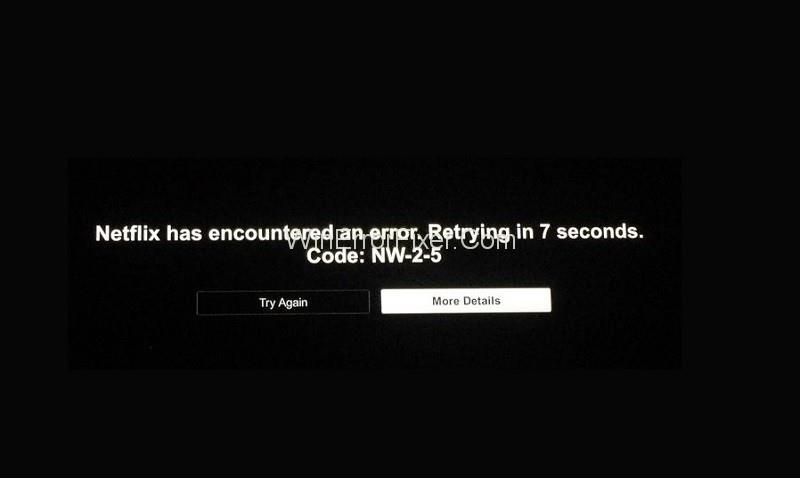
Përmbajtja
Si të rregulloni gabimin e kodit Netflix NW-2-5
Ky artikull diskuton teknikat për të rregulluar gabimin e kodit Netflix NW-2-5 në pajisje të ndryshme. Më poshtë janë 7 metoda për të rregulluar gabimin Netflix NW-2-5.
Zgjidhja 1: Kontrolloni lidhjen në internet
Gabimi i Netflix Code NW-2-5 mund të jetë për shkak të lidhjes së dobët të internetit. Mund të verifikohet duke kryer një test të shpejtësisë së internetit. Fast Speed Test është një program i shkëlqyer për këtë qëllim. Nëse testi zbulon shpejtësi të ulët të internetit, konsultohuni me ofruesin e shërbimit ose teknikun tuaj për ta rregulluar atë.
Gjithashtu, mund të kontrolloni nëse programet e tjera po funksionojnë mirë në të njëjtin rrjet. Nëse po, shkaku mund të jetë diçka tjetër, për të cilën ka zgjidhje të tjera.
Zgjidhja 2: Merreni më të fortë sinjalin WiFi
Një arsye tjetër e mundshme për gabimin e Netflix NW-2-5 është sinjali i dobët Wi-Fi. Për ta bërë këtë, duhet të ripoziciononi në mënyrë të përshtatshme ruterin me valë. Më poshtë janë pikat që duhen mbajtur mend gjatë rivendosjes së ruterit.
1. Sigurohuni që ruteri të jetë sa më qendror të jetë e mundur në shtëpi. Do të rrisë fuqinë e sinjalit në të gjithë shtëpinë.
2. Mbajeni larg pajisjeve ose sendeve që mund të ndërhyjnë me sinjalet e tij. Artikuj të tillë përfshijnë furrat me mikrovalë, telefonat celularë ose celularë, radiot dhe pajisje të tjera me valë.
3. Mbajeni ruterin lart nga dyshemeja, mundësisht në një raft ose tavolinë.
Zgjidhja 3: Zhblloko aplikacionin e transmetimit, nëse është i bllokuar
Aplikacioni mund të bllokohet nga rrjeti që përdoret. Është veçanërisht rasti me rrjetet publike si rrjetet Wi-Fi të shkollave, kolegjeve, hoteleve, stacioneve, aeroporteve etj. Shpesh, rrjete të tilla kufizojnë aplikacionet e transmetimit. Sigurohuni që rrjeti lejon përdorimin e aplikacionit.
Për më tepër, rrjetet publike ose të përbashkëta zakonisht kanë shpejtësi më të ngadaltë të internetit dhe gjerësi bandë të kufizuar në krahasim me rrjetet private. Mund të jetë arsyeja për gabimin e kodit Netflix NW-2-5. Në rast se problemi lind gjatë përdorimit të rrjeteve private të internetit si interneti satelitor ose interneti celular, është një opsion kalimi në një rrjet tjetër. Lidhja kabllore e internetit ose DSL janë alternativa më të mira.
Zgjidhja 4: Rinisni televizorin tuaj inteligjent
Rinisja e pajisjes në të cilën po ekzekutohet Netflix është një mënyrë tjetër. Për shembull, nëse është një TV inteligjent, ndiqni hapat e mëposhtëm:
Hapi 1: Së pari, fikni televizorin dhe shkëputni kabllon e rrymës
Hapi 2: Lëreni të shkëputur për rreth 1 minutë. Ndërkohë, shtypni dhe mbani butonin e ndezjes për rreth 5 sekonda për të mbaruar karikimin. Nëse nuk jeni në gjendje të gjeni butonin e ndezjes ose nëse ai mungon, lëreni televizorin të shkëputur për një kohë më të gjatë, rreth 5 minuta.
Hapi 3: Së fundi, futni kabllon e rrymës dhe ndizni përsëri televizorin. Shihni nëse Netflix po funksionon mirë tani.
Zgjidhja 5: Rinisni rrjetin
Kjo metodë është e ngjashme me atë të mëparshme. Hapi shtesë këtu përfshin mbylljen dhe rinisjen e rrjetit të shtëpisë.
Hapi 1: Para së gjithash, fikni dhe shkëputni televizorin.
Hapi 2: Së dyti, shkëputni modemin. Nëse ka një ruter të veçantë, shkëputeni edhe atë.
Hapi 3: Më pas, prisni rreth 30 sekonda.
Hapi 4: Lidhni modemin dhe ruterin edhe një herë dhe lidhni edhe televizorin.
Hapi 5: Prisni që të gjitha dritat treguese në modem dhe ruter të ndizen. Pasi të jenë gati të ofrojnë lidhje me rrjetin, ndizni televizorin. Kontrolloni nëse Netflix po funksionon mirë tani.
Zgjidhja 6: Lidhni televizorin inteligjent me modemin
Një lidhje me valë shpesh mund të pengojë funksionimin e një aplikacioni transmetimi si Netflix. Prandaj, është më mirë të lidhni drejtpërdrejt Smart TV me modemin duke anashkaluar ruterin.
Hapi 1: Së pari, fikni televizorin dhe hiqeni nga priza.
Hapi 2: Më pas lidhni televizorin drejtpërdrejt me modemin duke përdorur një kabllo Ethernet.
Hapi 3: Pas kësaj, shkëputeni modemin për rreth 30 sekonda, më pas futeni përsëri dhe prisni që të krijojë një lidhje rrjeti.
Hapi 4: Së fundi, ndizni televizorin dhe kontrolloni nëse gabimi Netflix NW-2-5 është korrigjuar.
Zgjidhja 7: Kontrolloni cilësimet e DNS
Kur bëhet fjalë për pajisje të tjera si Xbox ose PlayStation, të gjitha metodat e përmendura më sipër mund të provohen. Gjithashtu, kontrollimi i konfigurimit të DNS është një mënyrë tjetër për të zgjidhur problemin.
Për PlayStation 3 ose 4:
Hapi 1: Së pari, zgjidhni Cilësimet nga menyja kryesore.
Hapi 2: Së dyti, zgjidhni Cilësimet e Rrjetit (për PS3)/Rrjeti (për PS4) .
Hapi 3: Zgjidhni Cilësimet e lidhjes në internet (PS3)/Konfiguro lidhjen me internetin (PS4). Shtypni OK në dritaren kërcyese të konfirmimit nëse shfaqet.
Hapi 4: Për PS3- Zgjidhni Custom, më pas zgjidhni "Wired Connection" ose "Wireless", në varësi të llojit të lidhjes tuaj. Nëse "Lidhja me tela", atëherë në modalitetin e funksionimit, zgjidhni "Zbulim automatik".
Nëse keni zgjedhur Wireless, atëherë nën seksionin WLAN, zgjidhni "Enter Manually". Më pas shtypni tastin e duhur të drejtimit (>) tre herë për të shkuar te Cilësimi i Adresës IP. Në këtë seksion, SSID, cilësimet e sigurisë dhe fjalëkalimi do të plotësohen automatikisht.
Për PS4:
Hapi 1: Zgjidhni "Përdor Wi-Fi" ose "Përdor një kabllo LAN" në varësi të llojit të lidhjes suaj.
Hapi 2: Nëse keni zgjedhur "Përdor një kabllo LAN", atëherë në modalitetin e funksionimit, zgjidhni "Custom".
Hapi 3: Nëse "Përdor Wi-Fi", atëherë zgjidhni "Custom". Më në fund, zgjidhni emrin e rrjetit tuaj.
Hapi 4: Për Cilësimet e Adresës IP, zgjidhni Automatik
Hapi 5: Për emrin e hostit DHCP, zgjidhni "Mos Set" (PS3)/"Mos Specify" (PS4).
Hapi 6: Për Cilësimet DNS , zgjidhni Automatik.
Hapi 7: Për Cilësimet MTU , zgjidhni Automatik.
Hapi 8: Për Proxy Server, zgjidhni "Mos Use".
Hapi 9: Për UPnP, zgjidhni Aktivizo (vetëm për PS3) .
Hapi 10: Shtypni X për të ruajtur cilësimet (për PS3) .
Hapi 11: Zgjidhni "Test Connection" dhe nëse rezultati i testit është pozitiv, gabimi i kodit Netflix NW-2-5 zgjidhet.
Për Xbox 360:
Hapi 1: Shtypni butonin Udhëzues në kontrollues.
Hapi 2: Shkoni te Cilësimet → Cilësimet e sistemit → Cilësimet e rrjetit .
Hapi 3: Zgjidhni rrjetin tuaj dhe më pas zgjidhni Konfiguro rrjetin.
Hapi 4: Shkoni te Cilësimet DNS dhe zgjidhni Automatik.
Hapi 5: Rinisni Xbox dhe kontrolloni nëse Netflix po funksionon normalisht.
Për Xbox One:
Hapi 1: Shtypni butonin Meny në kontrollues.
Hapi 2: Zgjidhni Cilësimet → Të gjitha cilësimet . Nëse ky opsion mungon, zgjidhni Rrjeti → Cilësimet e rrjetit .
Hapi 3: Zgjidhni Cilësimet e Avancuara → Cilësimet DNS → Automatike
Hapi 4: Shtypni B për të ruajtur ndryshimet. Pastaj kontrolloni nëse Netflix po funksionon normalisht.
Rekomanduar:
konkluzioni
Kështu, janë diskutuar mënyra të ndryshme për të zgjidhur Kodin Netflix NW-2-5. Në varësi të shkakut të problemit, çdo teknikë duhet të funksionojë. Nëse ende problemi nuk zgjidhet, konsultohuni me një teknik për të rikonfiguruar ruterin ose për të bërë ndryshime të tjera në lidhjen e rrjetit.
Mund të ketë disa faktorë të tjerë pas gabimit të Netflix NW-2-5. Nëse, për shembull, ofruesi juaj i shërbimit të internetit ka veçori të Kontrollit Prindëror, kontrolloni nëse ka bllokuar Netflix. Për shumicën e shkaqeve të tjera, zgjidhjet e përshkruara më sipër duhet të funksionojnë.
Kamera e telefonit tuaj mund të prodhojë fotografi të paqarta. Provoni këto 14 rregullime për të përmirësuar cilësinë e imazheve tuaj.
Mësoni si të vendosni nënshkrimin tuaj në një dokument të Microsoft Word shpejt dhe lehtë. Kjo përfshin mundësitë për nënshkrim elektronik dhe dixhital.
Mësoni si të ndryshoni gjuhën në Netflix për të përmirësuar përvojën tuaj të shikimit dhe të aksesoni përmbajtjen në gjuhën tuaj të preferuar. Abonohuni në Netflix sot!
Në këtë artikull, ne do t'ju tregojmë gjithçka rreth basketbollit, tenisit dhe futbollit dhe dimensionet e rëndësishme të fushave sportive.
Merrni këshilla se çfarë të bëni me televizorin tuaj të prishur që nuk mund të rregullohet, nga shitja dhe riciklimi deri te projektet DIY.
Mos harroni kurrë një ditëlindje me ndihmën e Facebook. Shihni se ku mund të gjeni ditëlindjen e dikujt që të mund ta dërgoni dhuratën në kohë.
Është e lehtë të gjesh të gjitha fotot dhe videot që ke ngarkuar në llogarinë tënde të Google Photos. Google Photos ofron disa mënyra për tju ndihmuar të gjeni fotot tuaja.
Rezultati i Snapchat (i quajtur ndryshe Snap Score) përshkruan pikët e grumbulluara bazuar në shpeshtësinë e ndërveprimeve me përdoruesit e tjerë në aplikacionin e mesazheve dhe rrjeteve sociale. Në këtë postim, ne do të theksojmë elementët që përbëjnë sistemin e pikëve të Snapchat.
A po kërkoni për një mundësi të zbatueshme për pritjen e faqes në internet? Mësoni ndryshimin midis një serveri të dedikuar kundrejt një serveri të përbashkët pritës.
Më pëlqen t'i argëtoj fqinjët e mi duke ndryshuar rrjetin tim Wi-Fi me emra të ndryshëm qesharak. Nëse po kërkoni ide për një emër qesharak Wi-Fi, këtu







